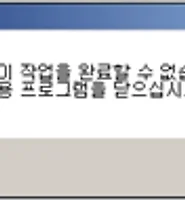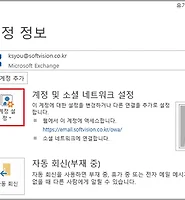| 일 | 월 | 화 | 수 | 목 | 금 | 토 |
|---|---|---|---|---|---|---|
| 1 | 2 | 3 | ||||
| 4 | 5 | 6 | 7 | 8 | 9 | 10 |
| 11 | 12 | 13 | 14 | 15 | 16 | 17 |
| 18 | 19 | 20 | 21 | 22 | 23 | 24 |
| 25 | 26 | 27 | 28 | 29 | 30 | 31 |
Tags
- pst경로이동
- UPN
- outlook ost
- ost위치
- 이벤트 로그 수집
- windows nps
- BitLocker USB
- 비트라커 USB
- Event log collect
- ost경로
- OST파일경로변경
- outlook pst
- Log 수집 서버
- 지정한 장치
- 로그 구독
- 라디우스
- PST파일경로변경
- Domain BitLocker
- Radius서버
- Log수집
- 클라이언트 로그 구독
- 라디우스서버
- 경로 또는 파일에 액세스할 수 없습니다
- DMARC설정
- DMARC란
- Log collect
- ost경로이동
- BitLocker 도메인환경
- Domain name service
- office365 Dmarc
Archives
- Today
- Total
MY IT Life
Outlook 2010에서 검색 기능이 정상적으로 작동하지 않음 본문
[현상]
Outlook 2010에서 빠른 검색 기능으로 항목 검색 시, 검색 결과가 나타나지 않거나 검색 결과가 부분적으로 나타나는 등 검색 조건에 맞게 나타나야 할 항목이 검색 결과에 정상적으로 표시되지 않습니다.
[원인]
데이터 파일의 인덱싱 또는 Windows Search 기능이 정상적으로 작동하지 않기 때문에 발생할 수 있습니다
[해결방법]
방법1 : 데이터 파일의 인덱싱 문제인 경우
- [시작] > 검색에 [색인 옵션]을 입력합니다.
- [색인 옵션] > [고급]을 클릭합니다.
- [색인 설정] > [다시 색인]을 클릭합니다.
- [색인 다시 작성] 메시지가 나타나면 [확인]을 클릭합니다.
- [색인]이 완료 되면 Outlook을 실행하고 빠른 검색 기능이 정상적으로 작동 되는지 확인합니다.
방법2 : Windows Search 기능 문제인 경우
- [시작] > [제어판]을 클릭합니다.
- [프로그램]을 클릭합니다.
- [Windows 기능 사용/사용 안함]을 클릭합니다.
- [Windows Search]의 체크박스를 해지하고 [확인]을 클릭합니다.
- Windows 기능 메시지가 나오면 [예]를 클릭합니다.
- PC를 재부팅 합니다.
- 1번부터 3번까지의 작업을 시행하신 후 다시 [Windows Search]에 체크합니다.
- PC를 재부팅 후 Outlook을 실행하여 빠른 검색이 작동하는지 확인 합니다.
.
'02. Microsoft > Office' 카테고리의 다른 글
| Excel 리소스가 부족하여 이 작업을 완료할 수 없습니다 (0) | 2013.07.10 |
|---|---|
| Outlook PST 파일 추가 (0) | 2013.07.09 |
| 문서를 열어서 편집할 수 없습니다. SharePoint Document File 호환 응용 프로그램을 찾을 수 없습니다. (0) | 2013.07.08 |
| Office 문서 작성 스페이스바를 누르면 점이 찍힘 (0) | 2013.07.08 |
| PowerPoint 이미지 오류 (0) | 2013.07.08 |